word分页符怎么删除
Word文档中,分页符是一种常见的格式标记,用于控制文档的分页,有时我们可能需要删除这些分页符,以便更好地调整文档的布局或进行其他编辑操作,下面将详细介绍如何在Word中删除分页符,并提供几种不同的方法供选择。
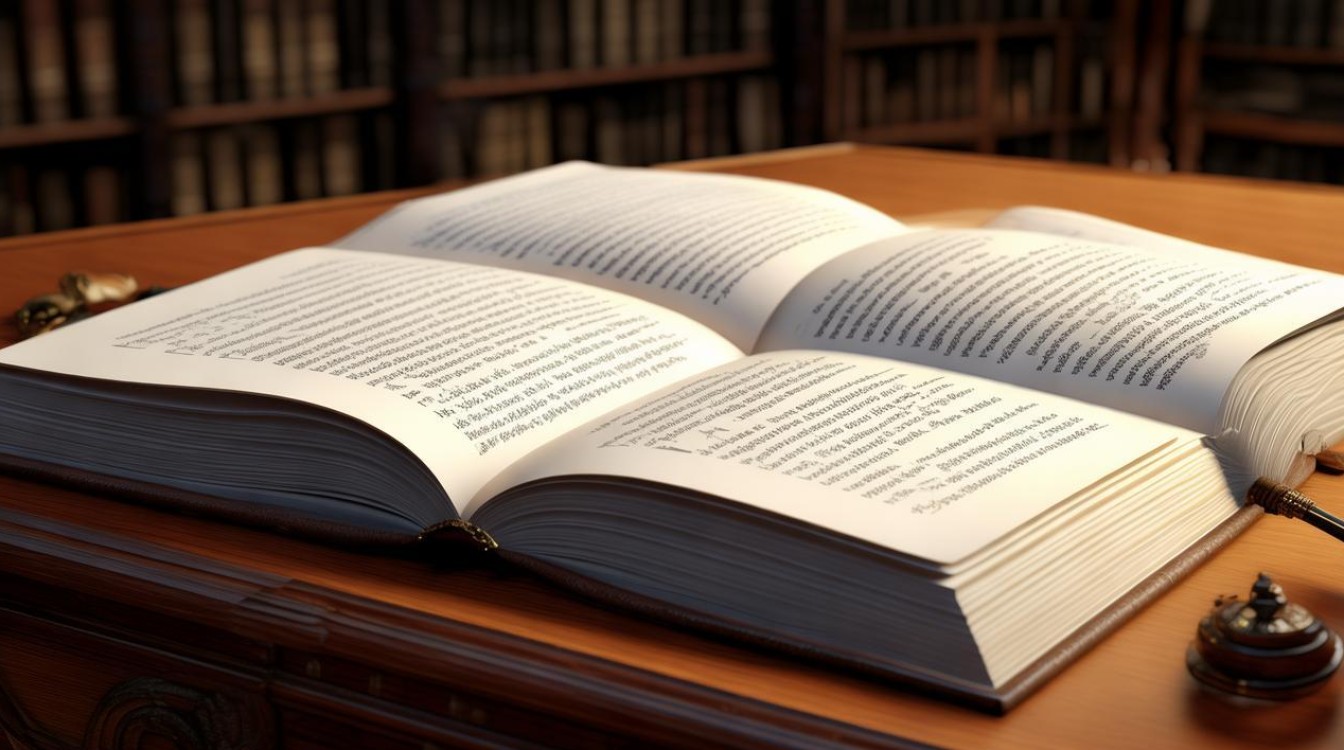
| 方法 | 操作步骤 | 注意事项 |
|---|---|---|
| 直接删除法 | 打开Word文档,按Ctrl+Shift+8组合键显示编辑标记。 选中需要删除的分页符。 按下Delete键删除分页符。 |
确保在显示编辑标记的状态下操作,避免误删其他内容。 |
| 查找替换法 | 打开Word文档,按Ctrl+H组合键打开“查找和替换”对话框。 在“查找内容”框中输入^m(代表分页符)。 点击“全部替换”按钮,删除所有分页符。 |
在执行此操作前,建议先备份文档,以防误删重要内容。 |
| 段落格式调整法 | 选中包含分页符的段落。 右键点击段落,选择“段落”选项。 在弹出的对话框中,取消勾选“段前分页”复选框。 点击“确定”按钮保存设置。 |
此方法适用于因段落格式设置不当而自动插入的分页符。 |
| VBA宏法 | 按Alt+F11组合键打开VBA编辑器。 在左侧的“工程资源管理器”窗口中,找到当前文档对应的项目,右键点击选择“插入”->“模块”。 在新模块中粘贴以下代码: Sub DeleteAllPageBreaks()Dim i As LongFor i = 1 To ActiveDocument.Characters.Count With ActiveDocument.Range(Start:=i, End:=i) If .Characters.Last(1) = Chr(12) Then .Delete End If Next i End Sub关闭VBA编辑器,返回Word文档。 按Alt+F8组合键打开“宏”对话框,选择“DeleteAllPageBreaks”,然后点击“运行”按钮。 |
此方法需要一定的VBA编程基础,且操作较为复杂,请谨慎使用。 |
相关问答FAQs
问:如何快速显示Word文档中的分页符? 答:要快速显示Word文档中的分页符,可以按Ctrl+Shift+8组合键,这将显示或隐藏文档中的所有编辑标记,包括分页符、空格等,分页符通常显示为一条虚线,并带有“分页符”字样。
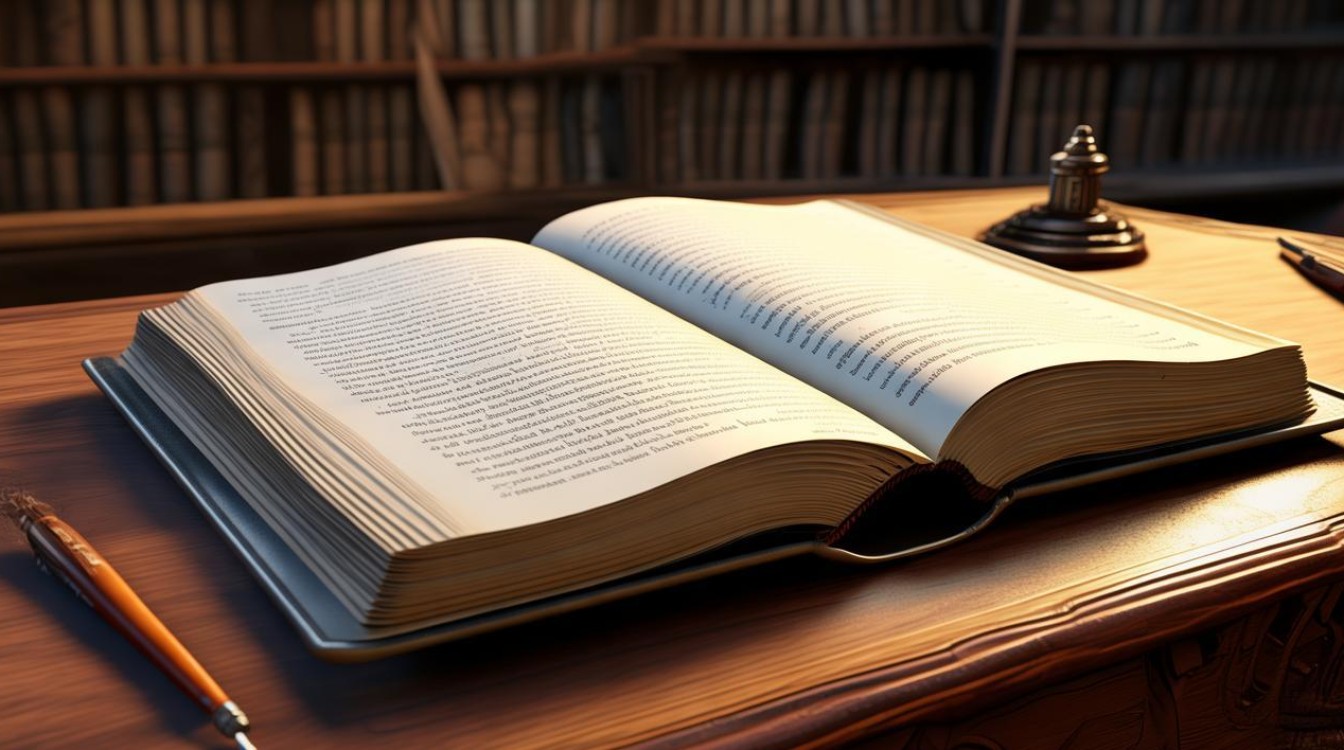
问:删除分页符后,文档的排版会受到影响吗? 答:删除分页符后,文档的排版可能会受到一定影响,具体取决于分页符的位置和作用,如果分页符用于分隔不同的章节或页面,删除后可能会导致内容混杂在一起,在删除分页符之前,建议先预览一下删除后的排版效果
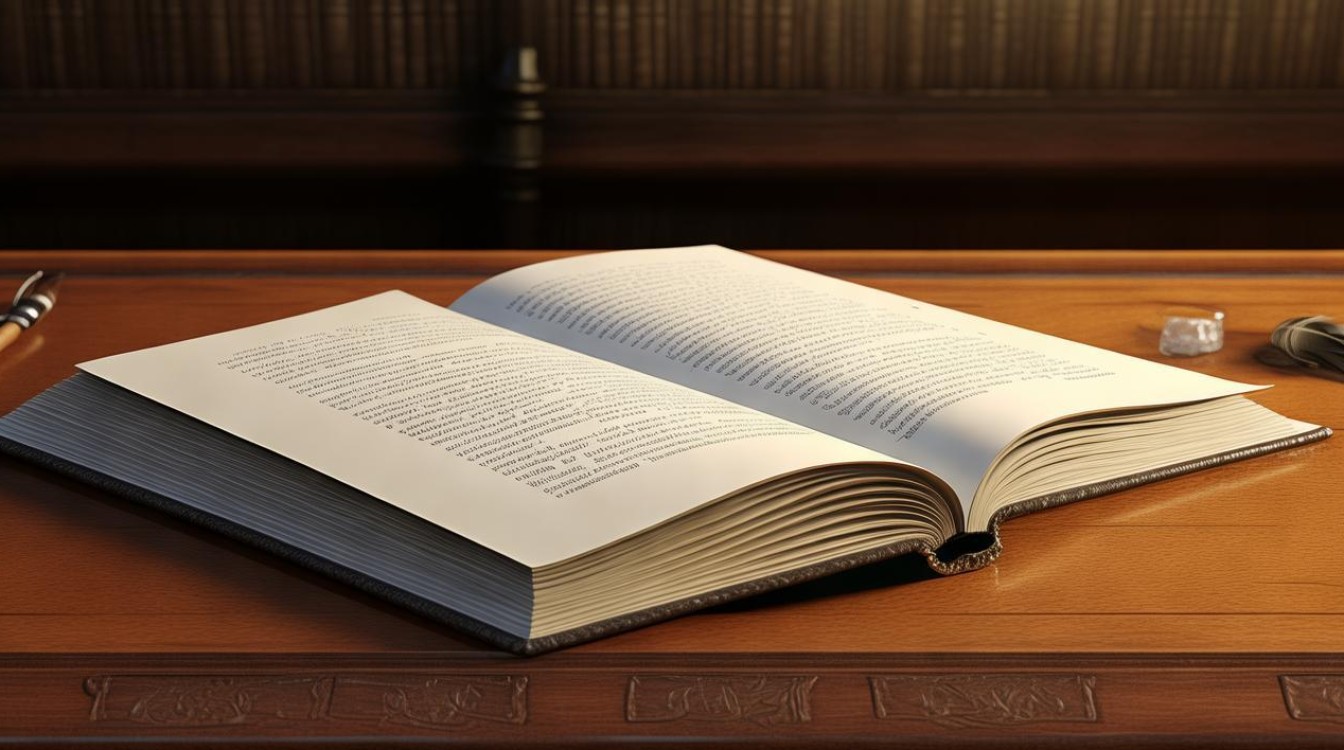
版权声明:本文由 数字独教育 发布,如需转载请注明出处。













 冀ICP备2021017634号-12
冀ICP备2021017634号-12
 冀公网安备13062802000114号
冀公网安备13062802000114号